

Ali veste, kako zaščititi podatke za prijavo?
Z novim načinom prijave v dveh korakih zagotavljamo vašo varnost pri prijavi v našo spletno trgovino. Zakaj taka nastavitev? Vaša varnost nam je preprosto zelo pomembna saj vaš uporabniški račun omogoča tudi pregled vaših finančnih podatkov.
Ali ste vedeli, da se po vsem svetu vsak dan zgodi veliko kibernetskih napadov? V nekaterih primerih je dovolj le en klik, da ga hekerji izkoristijo in povzročijo veliko škodo. Zato vaš račun varujemo z izvajanjem večstopenjske avtentikacije.
Naš sistem MFA je precej enostaven za nastavitev in ponuja učinkovito zaščito za zavarovanje vašega računa, da bi preprečili, da bi npr. goljufiva oseba uporabila vaše prijavne podatke za naročilo izdelkov na vaše stroške.
NOVI UPORABNIKI
Ustvarite varno delovno okolje v nekaj preprostih korakih
Izberite vaš authenticator
Na telefon prenesite in namestite eno od naslednjih aplikacij iz trgovine Apple Store ali Google Play.
Authenticator lahko namestite tudi na računalnik v vašem brskalniku.
Odprite zavihek in si oglejte navodila.
Če nimate na voljo pametnega telefona, izberite tretjo možnost.
1.
Prenesite Microsoft Authenticator aplikacijo
Poskenirajte QR kodo z vašo Android ali IOS napravo ter si naložite aplikacijo.

2.
Odprite E-pošto, katero ste prejeli iz ALSO
Na vaš e-poštni naslov ste prejeli e-mail z vašim uporabniškim imenom za dostop do ALSO spletne trgovine.
Kliknite na povezavo ste katero ste prejeli v e-mailu, da si ustvarite geslo.
Prosimo, preverite "blokirano" e-pošto v kolikor niste prejeli povezave.

3.
Skenirajte QR kodo z vašo napravo
Odprite aplikacijo Microsoft authenticator. Kliknite na ikono + in izberite za delovno ali šolsko uporabo QR kode. Vaša MFA koda je sedaj kreirana.

4.
Vpišite vašo kreirano MFA kodo
Vnesite generirano MFA kodo iz aplikacije v prostor pod QR kodo v postopku prijave v ALSO spletno trgovino

5.
Prva prijava
Ko si ustvarite geslo, se prosimo prijavite z vašim e-mail naslovom in geslom.
Po prijavi, vnesite vašo generirano MFA kodo iz aplikacije v polje pod QR kodo.

6.
Splošni pogoji in nastavitve
Prosimo potrdite splošne pogoje, tako, da vnesete vaš e- mail naslov in pritisnite "submit".

7.
Uredite si svoje nastavitve
Pritisnite "pojdi v trgovino" in si nastavite prejemanje promocijskih obvestil na vaš e-mail naslov. Tako, ne boste zamudili nobenih znižanih cen.

1.
Prenesite Microsoft Authenticator aplikacijo
Poskenirajte QR kodo z vašo Android ali IOS napravo ter si naložite aplikacijo.

2.
Odprite E-pošto, katero ste prejeli iz ALSO
Na vaš e-poštni naslov ste prejeli e-mail z vašim uporabniškim imenom za dostop do ALSO spletne trgovine.
Kliknite na povezavo ste katero ste prejeli v e-mailu, da si ustvarite geslo.
Prosimo, preverite "blokirano" e-pošto v kolikor niste prejeli povezave.

3.
Skenirajte QR kodo z vašo napravo
Odprite aplikacijo Microsoft authenticator. Kliknite na ikono + in izberite za delovno ali šolsko uporabo QR kode. Vaša MFA koda je sedaj kreirana.

4.
Vpišite vašo kreirano MFA kodo
Vnesite generirano MFA kodo iz aplikacije v prostor pod QR kodo v postopku prijave v ALSO spletno trgovino

5.
Prva prijava
Ko si ustvarite geslo, se prosimo prijavite z vašim e-mail naslovom in geslom.
Po prijavi, vnesite vašo generirano MFA kodo iz aplikacije v polje pod QR kodo.

6.
Splošni pogoji in nastavitve
Prosimo potrdite splošne pogoje, tako, da vnesete vaš e- mail naslov in pritisnite "submit".

7.
Uredite si svoje nastavitve
Pritisnite "pojdi v trgovino" in si nastavite prejemanje promocijskih obvestil na vaš e-mail naslov. Tako, ne boste zamudili nobenih znižanih cen.

1.
Prenesite authenticator razširitev v vaš brskalnik
Povezava za nastavitev authenticator-ja: https://authenticator.cc/
Authenticator razširitve ni možno dodajati v brskalniku "Safari"

2.
Dodajte razširitev v orodno vrstico vašega brskalnika
Kliknite na gumb "razširitev" (ikona puzzle) v zgornjem desnem kotu vašega brskalnika in nato pritisnite "pripni".

3.
Prejeli ste e-pošto za potrditev registracije v ALSO spletno trgovino.
Predno si nastavite MFA, kliknite na potrditveno povezavo, katero ste prejeli na vaš e-mail naslov, da aktivirate vaš uporabniški račun in si nastavite geslo. Prosimo, preverite "blokirano" e-pošto v kolikor niste prejeli povezave.

4.
Poskenirajte QR kodo
Kliknite na QR ikono, da se vam odpre authenticator razširitev. Izberite "scan QR code" in z miško poskenirajte QR kodo. (naredite posnetek zaslona QR kode

5.
Kopirajte ali vpišite vašo MFA kodo
Kliknite na QR ikono, kjer se vam prikaže MFA koda. Kopirajte kodo iz razširitve v prostor za vpis v spletno trgovino in pritisnite "enter".
Nasvet: Lahko samo kliknete na MFA kreirano kodo in se vam avtomatsko kopira.

6.
Prva prijava
Ko si ustvarite geslo, se prosimo vpišite z vašim e-mail naslovom in geslom ter vnesite vašo novo kreirano MFA kodo.

7.
Splošni pogoji
Prosimo potrdite splošne pogoje, tako, da vnesete vaš e- mail naslov in pritisnite "enter".

8.
Uredite si svoje nastavitve
Pritisnite "pojdi v trgovino" in si nastavite prejemanje promocijskih akcij na vaš e-mail naslov. Tako, ne boste zamudili nobenih znižanih cen.

Obstoječi uporabniki
Ponastavite večstopenjsko preverjanje (MFA) kot obstoječi uporabnik
Ponastavite svoj MFA
Imate težave s kodo MFA?
Prosite skrbnika stranke v svoji organizaciji, da vam ponastavi MFA.
Če niste prepričani, kdo je vaš skrbnik, vprašajte sodelavce znotraj podjetja. Kdo ima vlogo skrbnika, lahko ugotovijo tako, da preverijo svoj račun v spletni trgovini, kot je prikazano na sliki.
Po ponastavitvi MFA pojdite na 2. korak (drugi zavihek) zgoraj.
Če to ne deluje ali če ste edini skrbnik stranke, se prosimo obrnite na naš e-naslov: webshop.si@also.com

Korak 2: Skeniranje kodo QR
Odprite authenticator aplikacijo in poskenirajte kodo QR. Če je stara koda še vedno na voljo, najprej izbrišite to kodo, da se izognete zmedi.

Administratorji
Upravljanje MFA v vašem podjetju
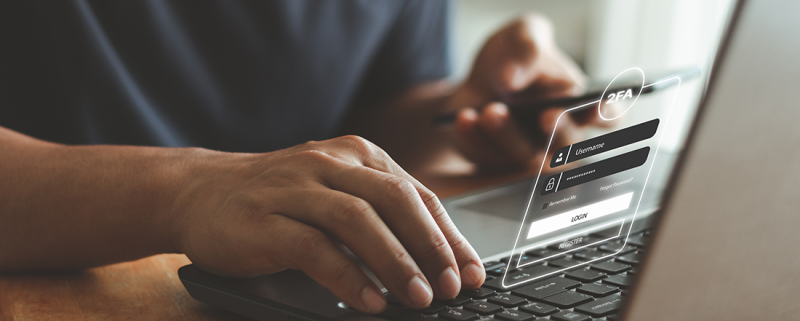
Kot skrbnik (administrator) svojega podjetja lahko to preprosto preverite v zavihku » moj račun« - »administracija« in »uporabniške nastavitve« v računu spletne trgovine.
Če imate vse uporabniške račune pod lastnim nadzorom, niste več odvisni od osebja ALSO in lahko preprosto spreminjate svoje račune.
Če v svoji organizaciji še nimate skrbnika stranke, se obrnite na prodajnega skrbnika v ALSO ali se prosimo obrnite na naš e-naslov: webshop.si@also.com
FAQ
VEČSTOPENJSKO PREVERJANJE PRISTNOSTI
| Vprašanja | Odgovori in rešitve |
|---|---|
| Kako lahko pridobim osebno enkratno kodo, če je nimam ali je ne najdem? | Enkratna koda je običajno prikazana v izbrani aplikaciji za avtentikacijo, kot sta Microsoft Authenticator ali Google Authenticator, ali pa je dostopna prek združljive razširitve brskalnika. Ta koda se samodejno osveži približno vsakih 30 sekund in je potrebna pri vsakem poskusu prijave. |
| Kaj naj storim, če je moja enkratna koda neveljavna? | Primeri neveljavnih enkratnih kod so pogosto posledica netočnih časovnih nastavitev v računalniku ali pametnem telefonu. Pomembno je, da preverite in ustrezno prilagodite časovne nastavitve. To lahko potrdite na zanesljivih spletnih mestih za preverjanje časa, kot je https://time.is. Če odstopanje presega 2 sekundi, lahko pride do napak pri preverjanju pristnosti. Če je tako, prosimo, da v sistemskih nastavitvah nastavite "čas iz omrežja" |
| Kako ponastavim MFA, če nimam več dostopa do aplikacije MFA in nisem prijavljen v spletno trgovino? | V takšnih primerih lahko MFA authenticator ponastavite preko vašega skrbnika stranke, kateri lahko v svojem uporabniškem računu resetira vašo MFA kodo ali pa obvestite našo ekipo za pomoč pri spletni trgovini na e-naslov: webshop.si@also.com . Skrbnik stranke (administrator) lahko vašo MFA kodo ponastavi v zavihku »Moj račun« -> »Administracija« -> »Uporabniške nastavitve« -> »Upravljanje uporabnikov / računov « -> »Stanje MFA« -> »Resetiranje«. |
| Kaj se zgodi, ko dovolim, da ALSO ponastavi MFA? | Ko oddate zahtevek preko e-pošte webshop.si@also.com vam ekipa za e-poslovanje resetira vaš MFA authenticator. Vaša e-pošta bo preverjena, MFA bo sistemsko resetiran, vi pa boste prejeli e- poštno sporočilo z informacijami za ponovno nastavitev MFA kode. |
| Ali je mogoče MFA konfigurirati z več mobilnimi telefoni ali uporabiti v povezavi z razširitvijo brskalnika? | Tehnično je mogoče zaščititi nastavitveno kodo QR in jo uporabiti za nastavitev MFA v več aplikacijah/ napravah za preverjanje pristnosti. Vendar je priporočljivo, da MFA nastavite le v eni napravi na osebo. |
| Ali je mogoče MFA uporabljati z uporabniškim računom, ki si ga deli več uporabnikov? | Ne. Z obvezno implementacijo MFA je potrebno za vsakega posameznega uporabnika ustvariti uporabniški račun v uporabniški administraciji trgovine ALSO. Združevanje naročil različnih uporabnikov v eno samo naročilo je možno v spletni trgovini, kjer v procesu oddaje naročila izberete funkcijo zbirnega naročila. |
| Ali je MFA obvezna za vse račune spletnih uporabnikov? | Da, MFA je obvezna za vse stranke v družbi ALSO. Z MFA vam lahko ponudimo najvarnejšo nakupovalno izkušnjo. |
| Kje lahko najdem nastavitve MFA v svojem računu? | Do nastavitev MFA lahko dostopate v razdelku Administracija -> Uporabnik/Administator -> Osnovni podatki uporabnika. |
| Kdo je odgovoren za upravljanje in vzdrževanje uporabnikov v mojem podjetju? | Uporabnik s pravicami administratorja (skrbnik stranke) je odgovoren za upravljanje svojih uporabnikov. Upravitelja stranke lahko najdete tukaj: Administracija -> Administracija uporabnikov → Administratorji. Če se ne morete prijaviti, prosite sodelavca, da poišče vašega uporabniškega skrbnika. |
| Ali lahko množično aktiviram MFA za vse uporabnike? | Ne, vsak uporabnik mora MFA aktivirati posebej. |
| Ali lahko z enim e-poštnim naslovom povežem dva prodajna računa? | Ne, e-poštni naslov je edinstven in je lahko povezan samo z enim prodajnim računom. |
| Ali je za uporabo spletnega sistema za oddajo reklamacije ( SO 3.0 )potreben poseben račun z uporabniškim imenom in geslom? | Ne, dostop do portala CSO 3.0 je mogoč prek istega uporabniškega računa in gesla kot v spletni trgovini. |
| Na koga se lahko obrnem, če je moj uporabniški račun blokiran? | Naša ekipa za pomoč pri uporabi spletne trgovine, vam je vedno na voljo na e-naslovu webshop.si@also.com . Vaš uporabniški račun se vam lahko zaradi neuporabe več mesecev sistemsko blokira. |
| Ali je mogoče prejeti ali ponastaviti geslo za uporabniški račun? | Gesla se nikoli ne pošiljajo neposredno preko e-poštnega naslova ALSO. Naša ekipa za pomoč pri spletni trgovini vam bo sistemsko ponastavila geslo in nato boste prejeli povezavo za nastavitev novega gesla na vaš e-naslov. Če ste geslo pozabili, ga lahko ponastavite tudi tako, da na prijavni strani kliknete "pozabljeno geslo". |
| Kako lahko upravljam številna gesla? | Priporočamo uporabo upravitelja gesel, kot so https://www.dashlane.com, https://www.lastpass.com, ali https://1password.com |
KONTAKT
ALSO Technology Ljubljana, d.o.o.
Tel: +386 1 4205 596
E- pošta: webshop.si@also.com
